Vous pouvez donc résoudre le problème d’un réseau wifi caché ou d’un mot de passe oublié.

Les téléviseurs connectés Philips de la gamme Ambilight sont des appareils qui se caractérisent par un système d’éclairage LED qui élargit le spectacle audiovisuel à l’écran. Mais ce n’est pas leur seule vertu, ils ont aussi leur propre système d’exploitation qui simplifie leur contrôle, l’installation d’applications et la configuration de la connectivité sans fil.
En ce qui concerne la connectivité Internet, il peut être activé très facilement, même sans connaître le mot de passe du réseau Wi-Fi à la maison, car il est compatible avec la fonction WPS (WiFi Protected Setup) que la plupart des routeurs actuels incluent , et cela ne nécessite que d’appuyer sur un bouton. Nous vous montrons ici comment établir la connexion Wi-Fi de votre Ambilight à l’aide de la fonction WPS.
Comment connecter votre Smart TV en Wi-Fi via WPS
Sur la télécommande Ambilight, appuyez sur la touche Home. Ensuite, sur le téléviseur, sélectionnez Paramètres > Tous les paramètres > Sans fil et réseaux > Se connecter au réseau > WPS.
Accédez à votre routeur et appuyez sur le bouton WPS (généralement situé à l’arrière).
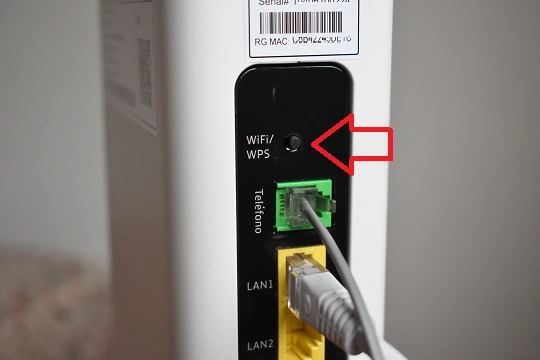
Dans les deux minutes, appuyez sur Connecter sur votre téléviseur. Un message de confirmation apparaîtra.
Certains modèles de routeurs wifi utilisent la fonction WPS mais avec un code PIN, qui doit être entré sur son interface. Ce code peut être obtenu à partir de l’écran de votre téléviseur Philips Ambilight.
Suivez ces étapes pour l’obtenir. Sur la télécommande, appuyez sur le bouton Accueil, puis sur le téléviseur, accédez à Paramètres> Tous les paramètres > Sans fil et réseaux > Se connecter au réseau > WPS avec code PIN. Sur l’interface du routeur, sélectionnez Connecter. Attendez que le message de confirmation s’affiche.
Remarque : Pour accéder à l’interface du routeur depuis votre ordinateur, consultez son manuel.